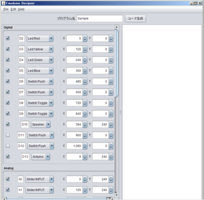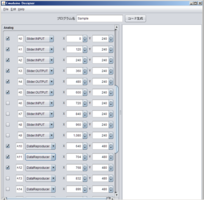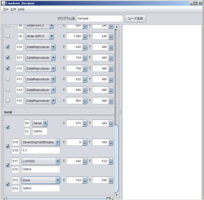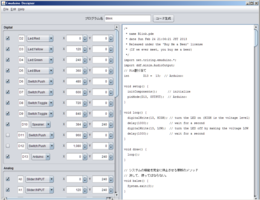EmuduinoDesigner
Emu(lator) + (Ar)duino + Designer
EmuduinoDesignerは,emuduinoで使用するGUIパーツを選択して,パラメータと配置の設定を行い,ベースとなるProcessingのソースコードを生成するツールです。 ツイート
起動方法
EmuduinoDesignerは,emuduinoのライブラリ内に同包されています。
ファイルマネージャーで,emuduinoのライブラリをインストールしたディレクトリに移動してください。
windowsをお使いの方は、この中にある run.bat というファイルをダブルクリックするとEmuduinoDesignerが起動します。
例 D:\processing-2.2.1-windows32\processing-2.2.1\modes\java\libraries\
modes/java/libraries/
|-- dxf
|-- emuduino
| |-- examples
| `-- library/
| |-- data
| |-- emuduino.jar <--- このファイルの中にEmuduinoDesignerの実行ファイルが含まれてます。
| |-- export.txt
| |-- run.bat <--- 実行用のバッチファイルです。
| |-- run.sh <--- 実行用のシェルスクリプトです。
| `-- template
|-- javascript
|-- minim
|-- net
|-- pdf
|-- serial
`-- video
lunuxやMacをお使いの方は,コンソールから実行してください。まず最初に,以下のディレクトリに移動してください。
$ cd modes/java/libraries/emuduino/library/
$ ls
data emuduino.jar export.txt run.bat run.sh template
次に,コンソールから以下のように入力してください。
$ sh run.sh
また、java jdkがインストールされている方は,コンソールから以下のように入力してください。
$ java -jar emuduino.jar
使い方
- プログラム名を入力してください。
- 使用したいポートにチェックを入れてください。
- 接続したいGUIパーツを選択してください。
- GUIパーツの表示位置を設定してください。
GUIパーツの左上角を基準として,XY座標を入力してください。 - “コード生成”ボタンをクリックすると,テキスト表示エリアにソースコードが出力されます。
このコードを全選択して,クリップボードにコピーしてください。
“コピー”ボタンをクリックして,ソースコードをクリップボードにコピーしてください。- Processing で新規ファイルを開き,先ほどコピーしたソースコードをエディタエリアに貼り付けてください。
- 後は,通常のProcessing のプログラミングと同じです。
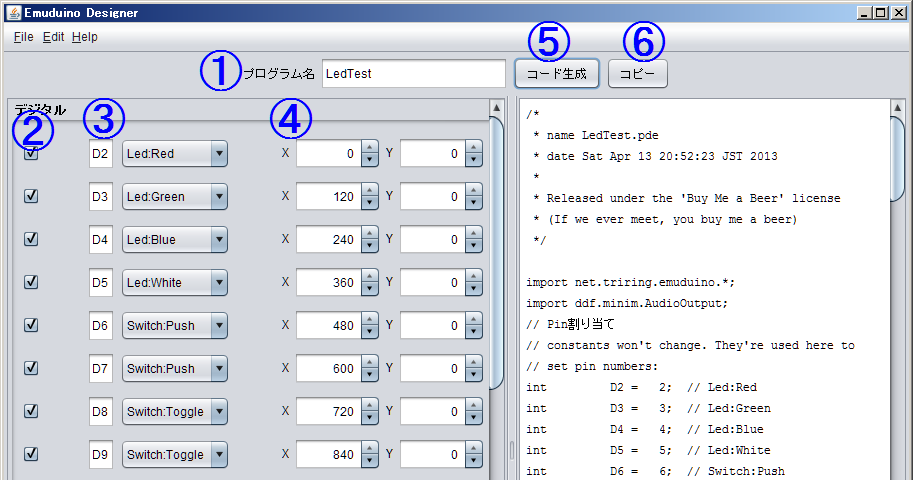
デジタル系GUIパーツ
アナログ系GUIパーツ
シリアル系GUIパーツ
-
7SegLEDの数と配置を設定する場合は,Opeionの欄で指定してください。
書式 m, n m:1行に表示する7SegLEDの数 n:7SegLEDの行数 例 8,1 :7SegLED 8個を1行,合計 8個を表示する。 6,2 :7SegLED 6個を2行,合計12個を表示する。 4,3 :7SegLED 4個を3行,合計12個を表示する。 -
ニキシー管の数と配置を設定する場合は,Opeionの欄で指定してください。
書式 m, n m:1行に表示する7SegLEDの数 n:ニキシー管の行数 例 6,1 :ニキシー管 6個を1行,合計 6個を表示する。 3,2 :ニキシー管 3個を2行,合計 6個を表示する。 8,2 :ニキシー管 8個を2行,合計16個を表示する。 -
LEDマトリックスの数と配置を設定する場合は,Opeionの欄で指定してください。
書式 w, h w:横方向のLED数 h:縦方向のLED数 例 8,8 : 8x8 のLEDマトリックスを表示する。 8,16 : 8x16のLEDマトリックスを表示する。 32,32 :32x32のLEDマトリックスを表示する。
-
LED cubeの数と配置を設定する場合は,Opeionの欄で指定してください。
どのパラメータも 3以上の奇数で設定してください。間違ったパラメータの場合は、自動的に補正されます。書式 w, h, d w:横方向のLED数 h:縦方向のLED数 d:奥行き方向のLED数 例 3,3,3 : 3x3x3 のLED cubeを表示する。 5,5,5 : 5x5x5 のLED cubeを表示する。 3,3,9 : 3x3x9 のLED cubeを表示する。
出力コード